Tour de captura de tela: Novidades no Office 2016

Hoje marca o lançamento do Microsoft Office 2016. Testamos alguns dos novos recursos e aprimoramentos mais notáveis e interessantes, que mostraremos você aqui em nosso tour de captura de tela estilo How-To Geek padrão com muitas fotos.
O pacote Office 2016 é gratuito na Windows Store, mas essa versão é limitada. O pacote completo de aplicativos para desktop do Office é necessário para obter acesso a todos os recursos e funcionalidades. Se você mantiver uma assinatura ativa no Office 365, receberá a atualização para o Office 2016 sem nenhum custo. Você também precisará de uma conta da Microsoft e uma conta do OneDrive para aproveitar ao máximo o que o Office 2016 oferece.
Tema escuro melhorado e texto da guia Faixa de opções
O tema claro disponível no Office pode não ser usado por alguns usuários. Para aqueles que realmente não gostam do tema light ou simplesmente não podem usá-lo, o Office 2016 introduz melhorias no tema Dark que facilitam o uso da interface, incluindo melhor legibilidade no painel de navegação do Word e várias correções de legibilidade do Outlook (texto branco em fundo claro, texto escuro em fundo escuro e texto desativado sendo ilegível).
O texto da guia da faixa de opções não está mais em maiúsculas e os estados de foco nas guias da faixa de opções foram adicionados.
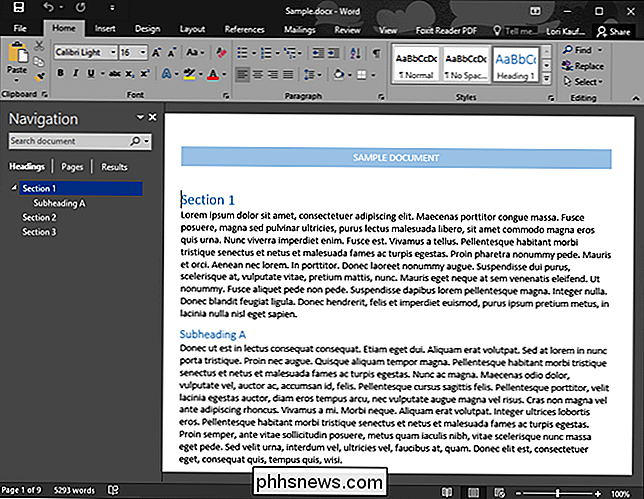
Smart Lookup, ou Insights do Bing
“Smart Lookup” já está disponível no Word e no Outlook e agora foi adicionado ao Excel e ao PowerPoint. Esse recurso também é chamado de “Insights do Bing” e ajuda você a aprender mais sobre seu conteúdo, reunindo e exibindo precisamente as informações corretas no contexto do que você está lendo ou escrevendo. As informações são coletadas de várias fontes, como Bing Snapshot, Wikipedia, pesquisa de imagens do Bing e dicionário Oxford, permitindo que você faça qualquer coisa, desde uma rápida olhada até uma exploração detalhada sem sair do aplicativo do Office. As informações podem ser acessadas clicando com o botão direito do mouse em uma palavra ou frase, na guia Revisar na faixa de opções ou na caixa "Diga-me" (que discutiremos na próxima seção). O Insights é alimentado pelo Bing e usa o texto selecionado e alguns conteúdos adjacentes para obter resultados contextualmente relevantes.
Os insights podem ser acessados selecionando uma palavra ou frase e clicando com o botão direito do mouse sobre ela, através da guia Revisar na faixa de opções ou usando a caixa "Tell Me". O Insights usa o texto selecionado e alguns conteúdos adjacentes para obter resultados contextualmente relevantes e links e ilustrações que você pode usar para aprimorar seu documento do Office.
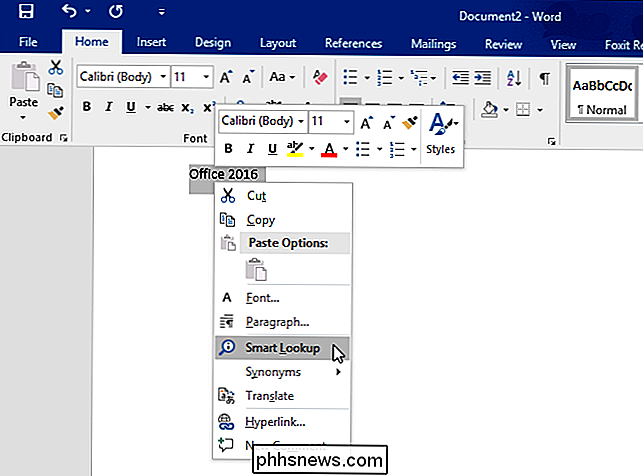
Por exemplo, destacamos o "Office 2016" no Word e usamos o "Smart Lookup" ”Recurso para encontrar informações relevantes on-line.
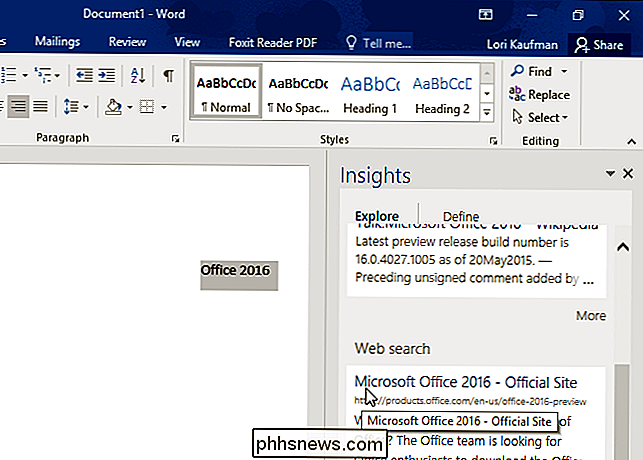
No Excel, o Smart Lookup pode ser usado para definir números ou equações. Isso pode ser muito útil para obter mais informações sobre fórmulas e equações usadas no Excel
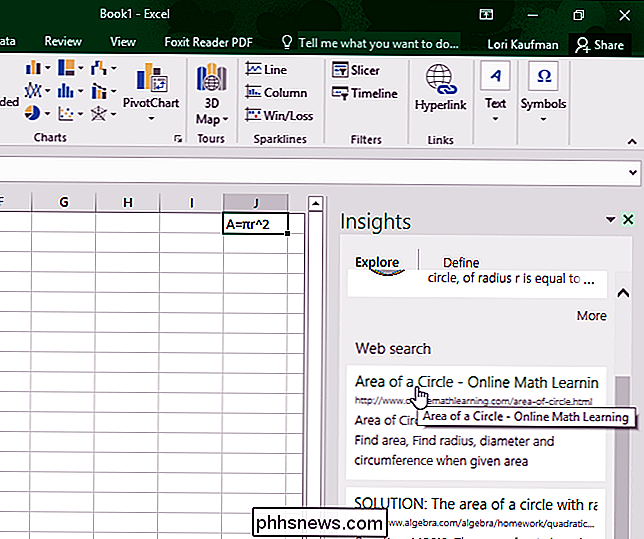
Tell Me - Consulta de idioma natural
Para a maioria de nós, há muitos recursos e comandos no Office que nunca usamos. Às vezes é simplesmente porque temos dificuldade em encontrar as ferramentas que precisamos. Para resolver esse problema, a Microsoft adicionou o recurso “Tell Me”, que apareceu pela primeira vez no pacote Office Online, no Office 2016. O recurso “Tell Me” usa linguagem natural para ajudá-lo a encontrar o que está procurando. A caixa "Tell Me" fica discretamente à direita das guias na barra de faixa de opções em todos os aplicativos do pacote, exceto Publisher, OneNote e Skype.
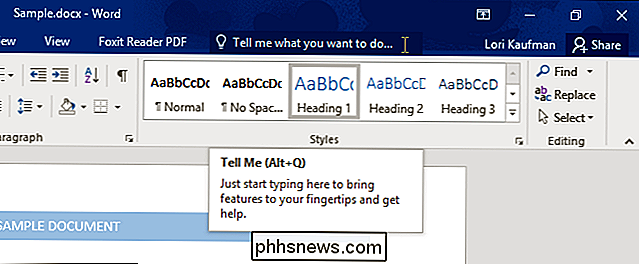
Agora, quando você precisa descobrir como proteger um arquivo no Word, criar gráficos no Excel ou adicionar uma assinatura aos seus e-mails no Outlook, tudo o que você precisa fazer é perguntar a caixa "Diga-me". Basta começar a digitar uma pergunta na caixa “Tell Me” e a Microsoft encontrará as melhores respostas possíveis. Os resultados exibidos são realmente ações que você pode executar diretamente no menu. Você também pode escolher "Obter ajuda" na sua pergunta ou usar "Pesquisa inteligente" (discutida na seção anterior) para encontrar respostas na Web.
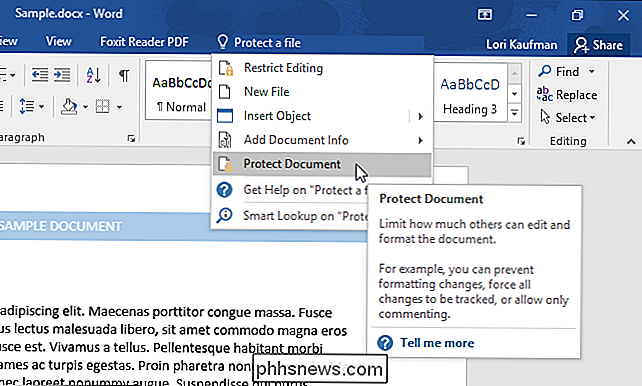
Formatação rápida de forma
Esse recurso aumenta o número de estilos de forma padrão introduzindo novos estilos “predefinidos” no Word, Excel e PowerPoint. Depois de desenhar uma forma no documento, você pode aplicar um novo estilo predefinido à forma.
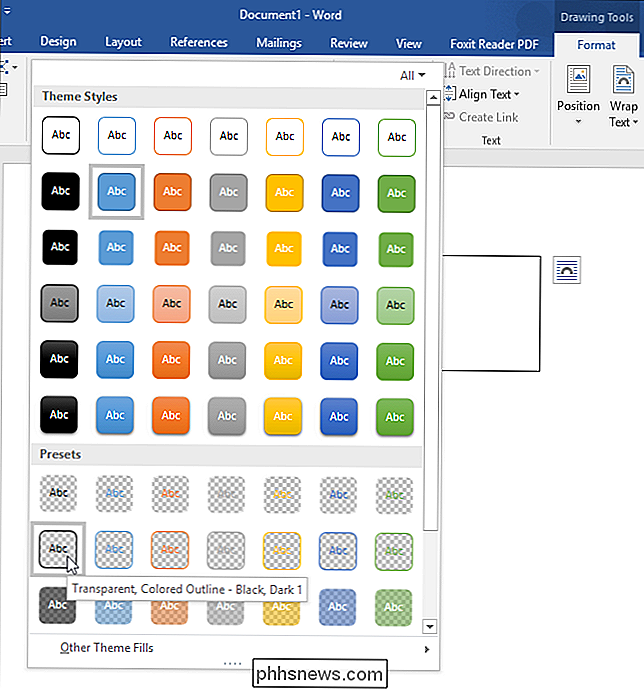
Colaboração de documentos em tempo real
Os usuários do Google Docs desfrutam de colaboração em tempo real há anos. No entanto, a Microsoft finalmente alcançou e melhorou a colaboração em tempo real nos principais aplicativos do Office 2016. O Word, o Excel e o PowerPoint agora facilitam que várias pessoas editem o mesmo documento, estejam elas usando o Office Online ou a área de trabalho do Office.
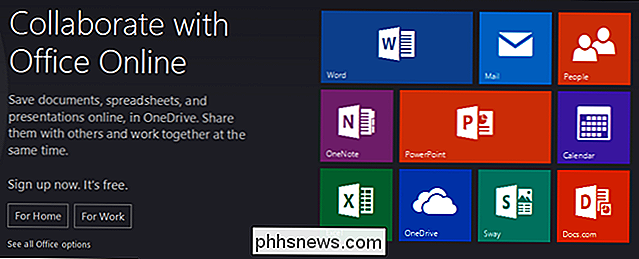
Para compartilhar um documento com outras pessoas, use o botão “Compartilhar” na barra de faixa de opções, no canto superior direito da janela do Word. O painel "Compartilhar" permite que você salve o documento na pasta compartilhada na sua conta do OneDrive.
NOTA: Antes de configurar o documento para compartilhar, você precisa ter uma pasta compartilhada na sua conta do OneDrive.
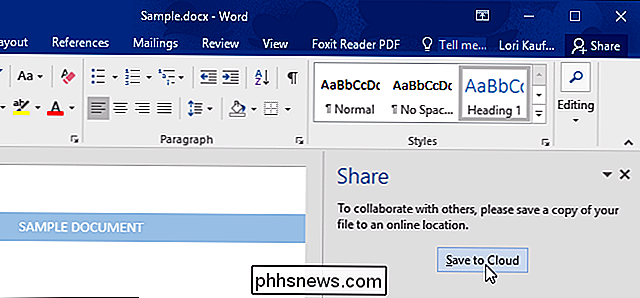
Você poderá ver as alterações em tempo real feitas no documento pelos outros autores com quem você compartilhou o documento, e você pode ver quem está editando o documento usando o botão "Compartilhar".
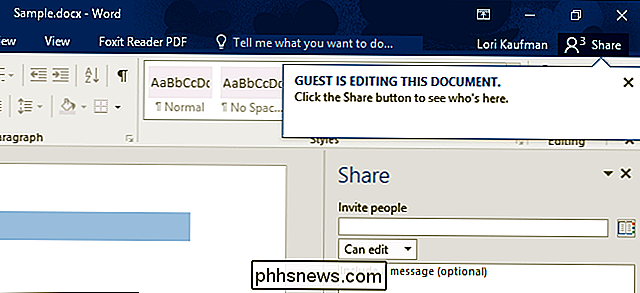
Impresso no Bastidores
A tela do Backstage recebeu uma atualização que torna mais fácil e mais rápido salvar, abrir e procurar arquivos. A lista de arquivos “Recentes” agora é categorizada pela data de modificação do documento e o botão “Procurar” foi elevado para maior visibilidade e agora fornece acesso mais rápido ao Gerenciador de Arquivos.
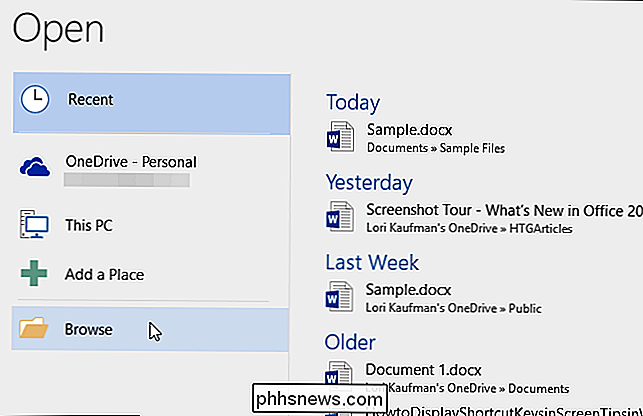
Converta Equações Manuscritas em Texto
Word, Excel, e o PowerPoint agora inclui um novo recurso chamado "Equação de Tinta" que permite inserir equações matemáticas escrevendo-as usando um mouse, uma caneta digital ou até mesmo seu dedo em dispositivos ativados por toque.
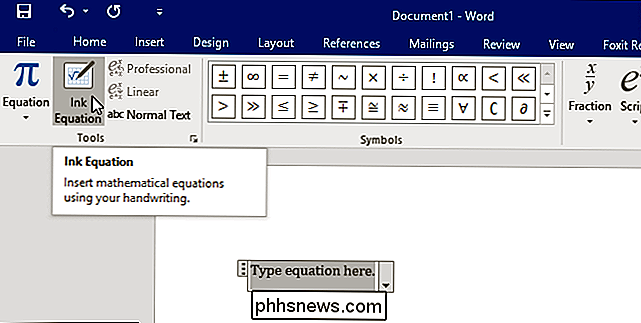
Basta escrever sua equação na caixa de diálogo caixa, usando as ferramentas para apagar, corrigir ou limpar conforme necessário. Sua equação escrita à mão é convertida em texto digitado que você pode inserir no seu documento

Isso pode ser um recurso muito útil se você está digitando equações longas e complicadas que são mais fáceis de escrever.
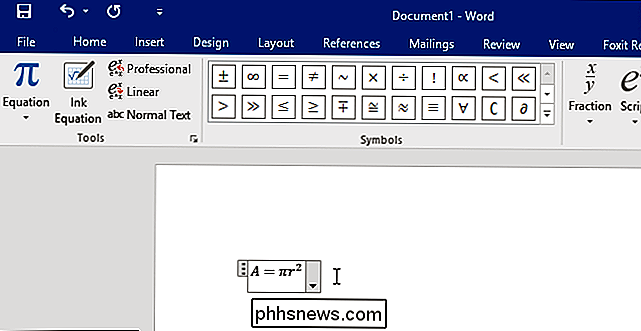
Anexos modernos no Outlook
O Outlook 2016 também recebeu algum amor. Anexar arquivos agora é mais fácil e intuitivo. Agora, quando você clicar no botão “Anexar” para anexar um arquivo ao e-mail atual, você verá uma lista de arquivos recentemente trabalhados, tanto localmente quanto no OneDrive. Isso pode ser muito útil, considerando que o arquivo que você deseja anexar é provavelmente um que você acessou ou está trabalhando recentemente. A lista também inclui opções para navegar no seu PC ou em locais da Web, se o arquivo desejado não estiver na lista “Itens Recentes”.
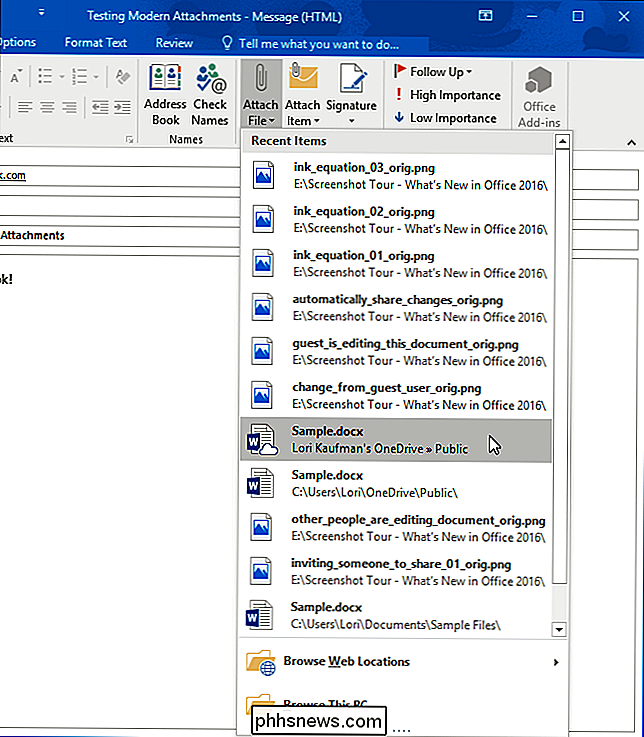
Após selecionar o arquivo a ser anexado, o nome do arquivo se tornará uma lista suspensa com opções como alterar as permissões no arquivo para o destinatário, abrir o local do arquivo ou anexar o arquivo como uma cópia.
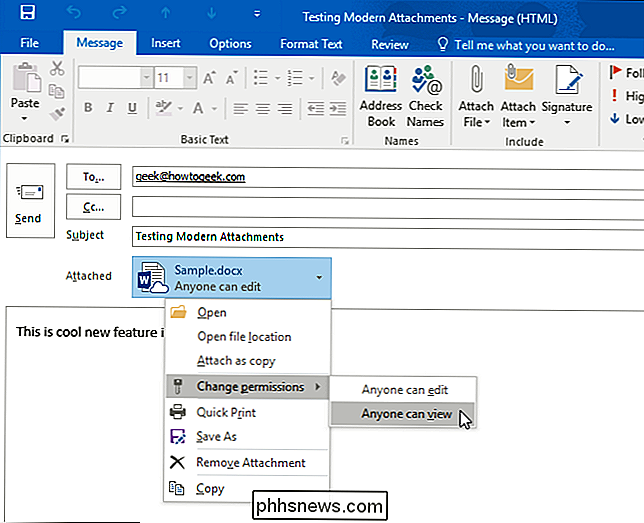
Há muitos outros novos recursos e aprimoramentos no Office 2016, como um verificador gramatical aprimorado, plug-in de terceiros -em integração, segurança e melhorias de gerenciamento e novos gráficos modernos e outras ferramentas aprimoradas de business intelligence no Excel. Os aprimoramentos de colaboração em tempo real e as alterações de interface, como os anexos modernos no Outlook e a visão aprimorada dos bastidores, são as alterações mais significativas, tornando o Office mais eficiente e permitindo que você seja mais produtivo.

Ensinar o Quick Look para visualizar vídeos não suportados e outros arquivos no seu Mac
A aparência rápida é um dos melhores recursos não reconhecidos no macOS. Selecione um arquivo no Finder, aperte “Space” e você terá uma prévia rápida. Isso funciona muito bem para imagens, vídeos e documentos, mas não oferece suporte a todos os tipos de arquivo sob o sol O que menos pessoas sabem, porém, é que o Quick Look oferece suporte a plug-ins.

Como instalar e configurar o Ecobee Smart Thermostat
Um termostato inteligente é um ótimo acessório para ter em casa, não apenas para ajustar a temperatura da sua casa a partir do seu telefone, mas para também economizar dinheiro em seus custos de serviços públicos. Veja como instalar e configurar o termostato inteligente Ecobee em sua própria casa Existem dois termostatos inteligentes diferentes que a Ecobee vende; o Ecobee4 e o Ecobee3 Lite.



